364 Blender kompedium
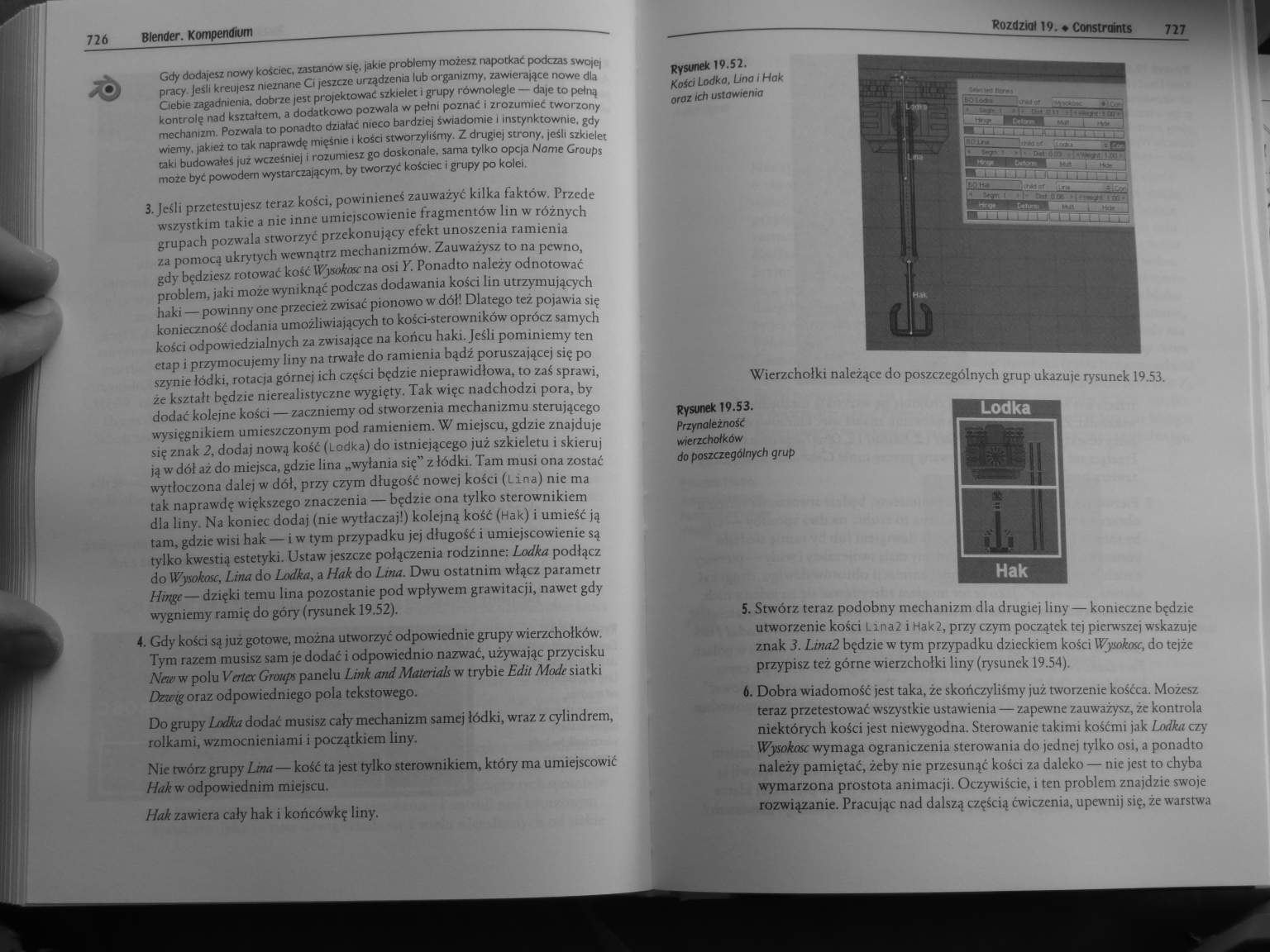
726

Blender. Kompendium
Gdy dodajesz nowy kościec, zastanów się, jakie problemy mozesz napotkać podczas swojei pracy Jeśli kreujesz nieznane Ci jeszcze urządzenia lub organizmy, zawierające nowe dla Ciebie zagadnienia, dobrze jest projektować szkielet i grupy równolegle — da|0 to pełną kontrolę nad kształtem, a dodatkowo pozwala w pełni poznać i zrozumieć tworzony mechanizm. Pozwala to ponadto działać nieco bardziej Świadomie i instynktownie, gdy wiemy, |akież to tak naprawdę mięSnie i koSci Stworzyliśmy. Z drugiei strony. |cSli szkielet taki budowałeś juz wcześniej i rozumiesz go doskonale, sama tylko opcja Name Groups może być powodem wystarczającym, by tworzyć koSciec i grupy po kolei.
3. Jeśli przetestujesz teraz kości, powinieneś zauważyć kilka faktów. Przede wszystkim takie a nie inne umiejscowienie fragmentów lin w różnych grupach pozwala stworzyć przekonujący efekt unoszenia ramienia za pomocą ukrytych wewnątrz mechanizmów. Zauważysz to na pewno, gdy będziesz rotować kość Wysokość na osi Y. Ponadto należy odnotować problem, jaki może wyniknąć podczas dodawania kości lin utrzymujących haki — powinny one przecież zwisać pionowo w dót! Dlatego też pojawia się konieczność dodania umożliwiających to kości-sterowników oprócz samych kości odpowiedzialnych za zwisające na końcu haki. Jeśli pominiemy ten etap i przymocujemy liny na trwale do ramienia bądź poruszającej się po szynie łódki, rotacja górnej ich części będzie nieprawidłowa, to zaś sprawi, ze kształt będzie nierealistyczne wygięty. Tak więc nadchodzi pora, by dodać kolejne kości — zaczniemy od stworzenia mechanizmu sterującego wysięgnikiem umieszczonym pod ramieniem. W miejscu, gdzie znajduje się znak 2, dodaj nową kość (Lodka) do istniejącego już szkieletu i skieruj ją w dół aż do miejsca, gdzie lina „wyłania się” z łódki. Tam musi ona zostać wytłoczona dalej w dół, przy czym długość nowej kości (Lina) nic ma tak naprawdę większego znaczenia — będzie ona tylko sterownikiem dla liny. Na koniec dodaj (nie wytłaczaj!) kolejną kość (Hak) i umieść ją tam, gdzie wisi hak — i w tym przypadku jej długość i umiejscowienie są tylko kwestią estetyki. Ustaw jeszcze połączenia rodzinne: Lodka podłącz do Wysokosc, Lina do Lodka. a Hak do Lina. Dwu ostatnim włącz parametr Hrngc— dzięki temu lina pozostanie pod wpływem grawitacji, nawet gdy wygniemy ramię do góry (rysunek 19.52).
4. Gdy kości są już gotowe, można utworzyć odpowiednie grupy wierzchołków. Tym razem musisz sam je dodać i odpowiednio nazwać, używając przycisku Na/’ w polu VerIex Groups panelu Link andMalerials w trybie Edit Modę siatki Dźwigaraz odpowiedniego pola tekstowego.
Do grupy Lidka dodać musisz cały mechanizm samej łódki, wraz z cylindrem, rolkami, wzmocnieniami i początkiem liny.
Nie rwórz grupy Lma — kość ta jest tylko sterownikiem, który ma umiejscowić Hak w odpowiednim miejscu.
Hak zawiera cały hak i końcówkę liny.

VozdziaH9. ♦ construints 727
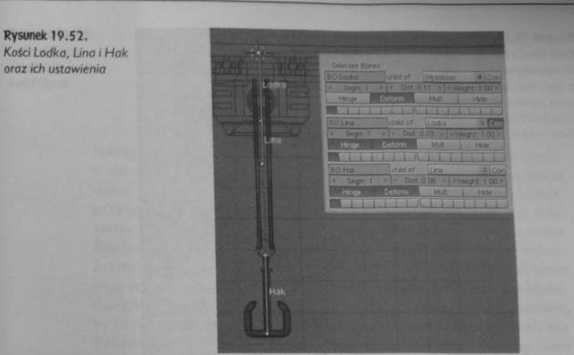
Wierz.cholki należące do poszczególnych grup ukazuje rysunek 19.53.
Rysunek 19.53.
Przynależność wierzchołków do poszczególnych grup
5. Stwórz teraz podobny mechanizm dla drugiej liny — konieczne będzie utworzenie kości Lina2 i Hak2, przy czym początek tej pierwszej wskazuje znak 3. Ltna2 będzie w tym przypadku dzieckiem kości Wysokosc, do tejże przypisz też górne wierzchołki liny (rysunek 19.54).
ó. Dobra wiadomość jest taka, że skończyliśmy już tworzenie kośćca. Możesz teraz przetestować wszystkie ustawienia — zapewne zauważysz, że kontrola niektórych kości jest niewygodna. Sterowanie takimi kośćmi jak Lodku czy Wysokosc wymaga ograniczenia sterowania do jednej tylko osi, a ponadto należy pamiętać, żeby nie przesunąć kości za daleko— nie jest to chyba wymarzona prostota animacji. Oczywiście, i ten problem znajdzie swoje rozwiązanie. Pracując nad dalszą częścią ćwiczenia, upewnij się, że warstwa
Wyszukiwarka
Podobne podstrony:
351 Blender kompedium 700 Btender. Kompendiom Poza opisanymi już funkcjami, które się w niej kryją,
398 Blender kompedium 794 Blenóer. KompendiumSekwencje a krzywe IPO Na zakończenie przenieśmy się na
Krzyżówki (81) Gdy rozwiążesz krzyżówkę to dowiesz się jakie jest podstawowe warzywo potrzebne do p
Krzyżówki (81) Gdy rozwiążesz krzyżówkę to dowiesz się jakie jest podstawowe warzywo potrzebne do p
Krzyżówki (317) Gdy rozwiążesz krzyżówkę to dowiesz się jakie jest podstawowe warzywo potrzebne do p
Krzyżówki (81) Gdy rozwiążesz krzyżówkę to dowiesz się jakie jest podstawowe warzywo potrzebne do p
272 Blender kompedium 542 Blender. Kompendium piatów, które mogą prowadzić do powstania błędów w wym
273 Blender kompedium 544 Blender. Kompendium Rysunek 13.24. Malowanie wierzchołków obiektu w t
274 Blender kompedium 546 Blender. Kompendium Twórcy programu powierzyli nam aż sześć okien, pozwala
275 Blender kompedium 548 8lender. Kompendium drobny retusz w przypadku powstania
277 Blender kompedium 552 Blender. Kompendium Rysunek 14.20. Zmiona wielkości Size z 0.200 {ilustrac
278 Blender kompedium 554 Blender. Kompendium Umieszczony obok przycisk Random SampUng pozwala na uz
279 Blender kompedium 556 Blender. Kompendium Rysunek 14.33. Wykorzystanie joko oświetlenia koloru b
280 Blender kompedium 558 Blender. Kompendium Rysunek 14.38. Ustawienia okien Preview edytowanego&nb
281 Blender kompedium 560 Btender. Kompendium Rysunek 14.44. Oświetlona wyłącznie techniką AO oraz&n
282 Blender kompedium 562 Blender. Kompendium na skutek ponownego naciśnięcia przycisku, przy czym w
283 Blender kompedium 564 Blender. Kompendium Rysunek 15.6. Uruchomienie opcji Static oznacza dostęp
284 Blender kompedium 5A6 Blender. Kompendium Rysunek 15.11. Zestaw ustawień z grupy Display obiektu
285 Blender kompedium 5 68 Blender. Kompendium 5 68 Blender. Kompendium Rysunek 15.17. Emisjo cząste
więcej podobnych podstron